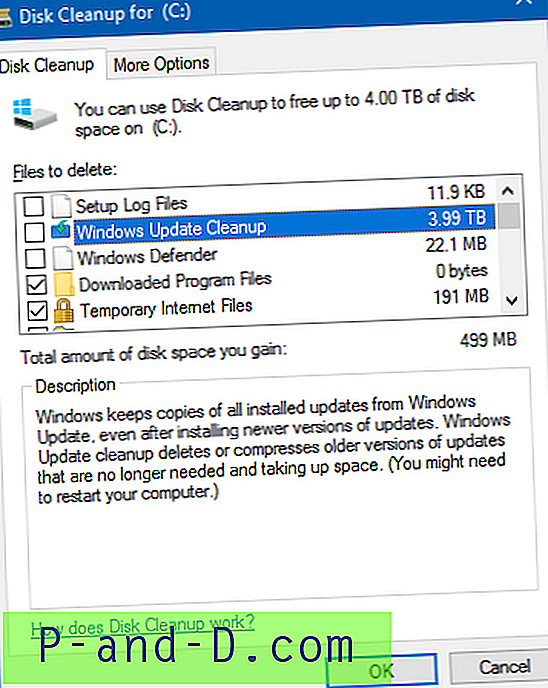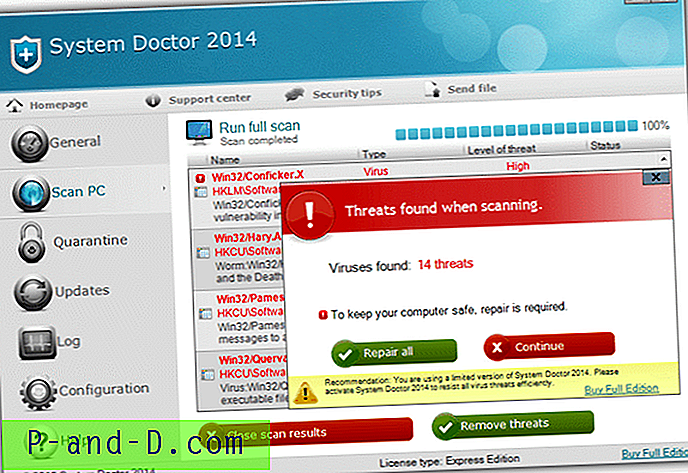เมื่อมีการเปิดตัว Windows 8 มันจะแบ่งความคิดเห็นด้วยรูปลักษณ์ใหม่และคุณสมบัติใหม่เช่นหน้าจอเริ่มที่ผู้ใช้ Windows คนอื่น ๆ ไม่คุ้นเคย หนึ่งคุณลักษณะ Windows 8 ใหม่ที่มีอยู่แล้วเป็นมาตรฐานในระบบปฏิบัติการอื่นเช่น Mac OS X หรือ Linux คือแนวคิดของการใช้มุมของหน้าจอเพื่อกระตุ้นการกระทำต่าง ๆ เมื่อคุณวางตัวชี้เมาส์ไว้ที่นั่น นี่คือประเพณีที่เรียกว่ามุมร้อนและได้รับรอบเป็นเวลาหลายปี
มุมร้อนนั้นเป็นการเข้าถึงฟังก์ชั่นปกติอย่างรวดเร็วที่คุณอาจพบในเมนูเริ่มหรือด้วยแป้นพิมพ์ลัด ใน Windows 8 ทั้งสองมุมขวาจะต้องแสดงชาร์มบาร์ในขณะที่มุมซ้ายบนสลับระหว่างแอพและเดสก์ท็อป ด้านล่างซ้ายแสดงปุ่มเริ่มจากภายในแอพ ฮอตคอร์เนอร์มีข้อ จำกัด มากใน Windows 8 และถูกลบออกอีกครั้งใน Windows 10 แต่มีอะไรอีกมากมายที่คุณสามารถทำได้

นอกจากการสลับระหว่างโปรแกรมคุณยังสามารถทำสิ่งต่าง ๆ เช่นเรียกใช้โปรแกรมเริ่มโปรแกรมรักษาหน้าจอเปิดโฟลเดอร์หรือรายการแผงควบคุมสลับหรือซ่อนหน้าต่างจำลองแป้นพิมพ์ลัดวางคอมพิวเตอร์ในโหมดสแตนด์บายและอีกมากมาย ด้วยซอฟต์แวร์ที่เหมาะสมคุณสามารถทำได้ใน Windows 10, 7 หรือเคยแทนที่การกระทำเริ่มต้นใน Windows 8 ต่อไปนี้เป็น 5 โปรแกรมฟรีให้ลอง 1. มุมร้อน 2
Hot Corners เป็นหนึ่งในโปรแกรม Windows ตัวแรกที่อนุญาตให้คุณกำหนดการกระทำต่าง ๆ ให้กับมุมที่ร้อนแรงใน Windows XP, Vista และ 7 แม้ว่าจะไม่มีการปรับปรุงมาตั้งแต่ปี 2550 แต่ก็ยังใช้งานได้ใน Windows 10 แม้ว่าจะมีปัญหาเล็กน้อย . ตรวจสอบให้แน่ใจว่าได้รันโปรแกรมติดตั้งในฐานะผู้ดูแลระบบแม้ว่าคุณจะมีสิทธิ์ระดับผู้ดูแลระบบเต็มที่หรือการติดตั้งจะล้มเหลว
หลังจากการติดตั้งให้เรียกใช้โปรแกรมและคุณจะเห็นมุมทั้งสี่ของหน้าจอพร้อมเมนูแบบเลื่อนลงสำหรับแต่ละมุม คลิกเมนูแบบเลื่อนลงและเลือกการกระทำที่จะดำเนินการกับมุมนั้น ตัวเลือกต่าง ๆ ได้แก่ แผงควบคุม, ล็อคหน้าจอ, (My) เอกสาร, เรียกใช้โปรแกรมหรือเปิดโฟลเดอร์, เรียกใช้ Screen Saver (ไม่ทำงานใน Windows 10 x64), ค้นหาใน Google, แสดง Desktop, เข้าสู่โหมดสแตนด์บายหรือย่อ / ปิด / สวิตช์ หน้าต่าง.
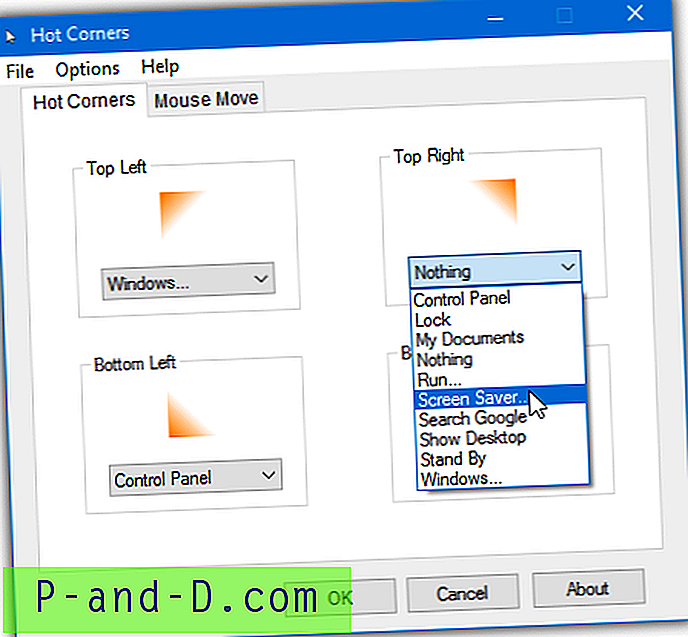
นอกเหนือจากมุมที่ร้อนแรงแล้วยังมีแท็บที่ชื่อว่า Mouse Move ที่สามารถทำงานแบบเดียวกันได้ แต่มีการเลื่อนขึ้น / ลง / ซ้าย / ขวาของเมาส์ ปัญหาคือทางลัดที่กำหนดของ Win + X ได้รับการกำหนดแล้วใน Windows 8 และ 10 ให้กับเมนูผู้ใช้ไฟฟ้า ดังนั้น Mouse Move จะทำงานใน Windows 7 หรือต่ำกว่าเท่านั้น ต้องเรียกใช้มุมร้อนในฐานะผู้ดูแลระบบเพื่อบันทึกการตั้งค่า การเรียกใช้ซอฟต์แวร์นี้ง่ายกว่าเมื่อคุณเป็นผู้ดูแลระบบแบบเต็มโดยไม่มี UAC
ดาวน์โหลด Hot Corners
2. HotCornersApp
ซึ่งแตกต่างจาก Hot Corners ซึ่งมาจากปี 2007 โปรแกรม HotCornersApp เป็นรุ่นที่ใหม่กว่ามากพร้อมกับวันที่สร้างในปี 2558 โดยจะดาวน์โหลดเป็นตัวติดตั้ง MSI สำหรับผู้ดูแลแม้ว่าตัวโปรแกรมเองจะมีเพียงสองไฟล์เท่านั้น ติดตั้งและคัดลอกไฟล์ออกหรือแกะด้วย Universal Extractor เพื่อสร้างเวอร์ชั่นพกพาหากคุณต้องการ HotCornersApp ยังเป็นโอเพ่นซอร์สด้วยรหัสที่มีอยู่ใน GitHub
เมื่อเปิดหน้าต่างหลักสิ่งที่คุณต้องทำคือเลือกตัวเลือกมุมร้อนจากเมนูแบบเลื่อนลงสำหรับมุมที่คุณต้องการ ตัวเลือกมุมรวมอยู่: ล็อคหน้าจอแสดงเดสก์ท็อปมุมมองงานแป้นพิมพ์ลัดและเรียกใช้โปรแกรม หากคุณใช้ Windows 8.1 มุมระบบเริ่มต้นสามารถปิดใช้งานและแทนที่ด้วยมุมที่มาจากโปรแกรมนี้ นอกจากนี้ยังมีตัวเลือกช่องทำเครื่องหมายเพื่อเริ่มต้นด้วย Windows หรือย่อขนาดหน้าต่าง
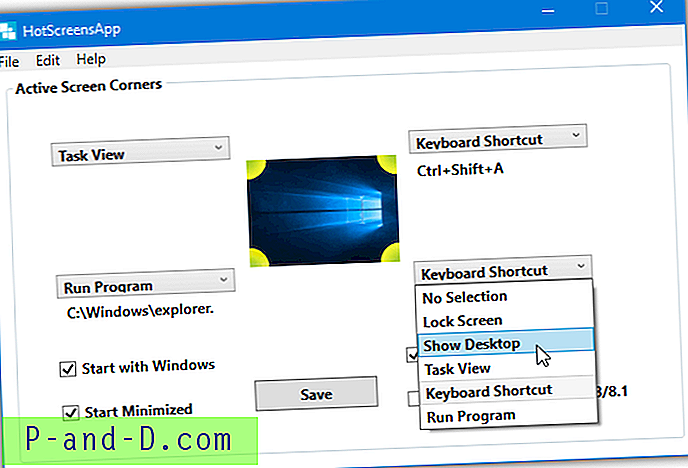
ปัญหาหนึ่งที่มีตัวเลือกแป้นพิมพ์ลัดคือทางลัดของระบบไม่ได้รับการยอมรับซึ่งจะช่วยลดประโยชน์ได้บ้าง HotCornersApp ทำงานบน Windows 7 ในระดับหนึ่งแม้ว่ามุมมองงานจะไม่ทำงานและตัวเลือกล็อคหน้าจอเป็นปัญหา .NET Framework 4.5+ นั้นจำเป็นสำหรับ Windows 7 เช่นกัน
ดาวน์โหลด HotCornersApp
3. Preme
นอกเหนือจากการเปิดใช้งานการกระทำที่มุมของหน้าจอ Preme ยังมีฟังก์ชั่นอื่น ๆ อีกมากมายส่วนใหญ่เกี่ยวข้องกับลักษณะของหน้าต่างมาตรฐานและคุณสามารถเลื่อน, เลื่อน, เลื่อนหรือจัดเรียงหน้าต่างบนเดสก์ท็อปของคุณได้ ฟังก์ชั่นอื่น ๆ เช่นหน้าต่างที่ไม่ได้ใช้งานแบบเลื่อน, ระดับเสียงการเลื่อนแถบงานและการรักษาหน้าต่างด้านบนอาจพิสูจน์ได้ว่ามีประโยชน์ นอกจากนี้ยังมีรุ่นเฉพาะสำหรับผู้ใช้ระบบเก่าเช่น Windows XP หรือ Vista
หน้าต่างการตั้งค่าสามารถใช้ได้จากไอคอนถาด การกระทำหลักสี่ประการที่สามารถนำไปใช้กับมุมใดก็ได้: ปุ่มทางลัดเปิดไฟล์ใด ๆ ซ่อนแอ็คทีฟและตัวสลับงาน การกระทำ Touch Start สามารถใช้ได้เฉพาะที่มุมล่างซ้ายในขณะที่ Aero flip 3D มีเฉพาะในระบบ Windows 7 (และ Vista) สามารถเพิ่มชุดค่าผสมทางลัดหรือโปรแกรมจากตัวเลือกที่ปรากฏด้านล่างแบบเลื่อนลง
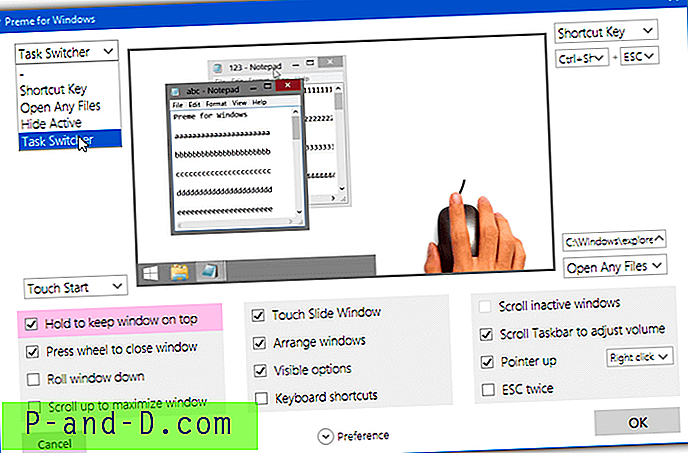
Preme มีวิดีโอช่วยเหลือที่เป็นประโยชน์ภายในอินเทอร์เฟซหลักสำหรับตัวเลือกหน้าต่าง แต่ไม่ได้ใช้กับการดำเนินการมุมร้อน เปิดใช้งานตัวเลือกแป้นพิมพ์ลัดเพื่อสร้างทางลัดที่กำหนดเองของคุณเองซึ่งสามารถดำเนินการได้หลายอย่างเช่นปุ่ม remap, หน้าต่างสไลด์, เก็บหน้าต่างไว้ด้านบน, เปลี่ยนภาษาที่ป้อนหรือเปิดไฟล์ ใช้ Premeinstaller.exe เพื่อให้การติดตั้งสมบูรณ์พร้อมวิดีโอช่วยเหลือ
ดาวน์โหลด Preme
4. มุมร้อน WX
สิ่งแรกที่ควรทราบเกี่ยวกับ Hot Corners WX คือมันไม่ทำงานบนระบบปฏิบัติการที่เก่ากว่า Windows 10 และจะพังได้ง่าย นอกจากนี้ยังเป็นที่น่าสังเกตว่าโปรแกรมดังกล่าวเป็นโปรแกรมพกพาขนาดเล็กที่สามารถทำงานได้ภายใต้ 90KB แต่ถูกแจกจ่ายเป็นโปรแกรมติดตั้งเท่านั้น คุณสามารถติดตั้งและคัดลอกไฟล์เรียกทำงานหรือคลายเครื่องมือติดตั้งด้วย Universal Extractor เพื่อให้สามารถพกพาได้
เมื่อเปิดแล้ว Hot Corners WX มีสี่ตัวเลือกหลักเมื่อคุณเลื่อนเคอร์เซอร์ไปที่มุมหนึ่งของหน้าจอ: สลับหน้าต่างแสดงเมนูเริ่มแสดงเดสก์ท็อปและแสดงการแจ้งเตือน (ศูนย์ปฏิบัติการ) เพียงคลิกแต่ละเมนูแบบหล่นลงและเลือกฟังก์ชั่นสำหรับมุมที่ระบุรายการด้านบนเห็นได้ชัดว่าปล่อยให้การกระทำว่างเปล่า
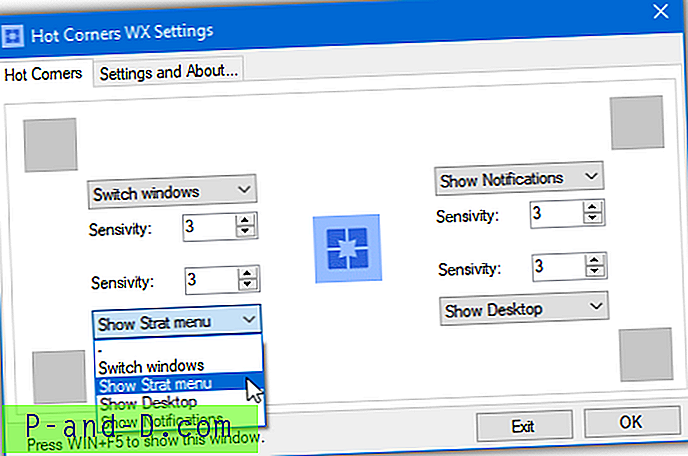
โดยค่าเริ่มต้นแต่ละมุมถูกปิดใช้งานเนื่องจากความไวของมันถูกตั้งค่าเป็นศูนย์ การเพิ่มจำนวนจะเพิ่มขนาดของมุมที่ร้อนแรง ตัวอย่างเช่นการตั้งค่าตัวเลขเป็นสามจะเปิดใช้งานการดำเนินการมุมร้อนถ้าเคอร์เซอร์อยู่ภายในสามพิกเซลของมุมของหน้าจอ ไอคอนถาดคุณลักษณะมุมร้อนหรือเริ่มต้นด้วย Windows สามารถเปิด / ปิดการใช้งานได้จากแท็บการตั้งค่า
ดาวน์โหลด Hot Corners WX
5. WinXCorners
WinXCorners เป็นโปรแกรมอื่นที่สร้างขึ้นสำหรับ Windows 10 เท่านั้น มันคล้ายกับ Hot Corners WX ในบางวิธี แต่อาจมีตัวเลือกที่ทรงพลังกว่าเล็กน้อย นี่เป็นโปรแกรมพกพาที่ดาวน์โหลดในไฟล์ Zip เพียงดึงไปยังโฟลเดอร์ถาวรหากคุณวางแผนที่จะเริ่ม WinXCorners ด้วย Windows (ตัวเลือกอยู่ในเมนูไอคอนถาด)
มีหน้าต่างการตั้งค่าที่แตกต่างกันสองแบบจากไอคอนถาด คลิกซ้ายแล้วคุณจะได้รับหน้าต่างเล็ก ๆ เพื่อกำหนดค่าการกระทำสำหรับแต่ละมุมและเปิดหรือปิดมุมร้อนทั่วโลก ฟังก์ชั่นที่มีในเมนูแบบเลื่อนลงจะแสดงหน้าต่างทั้งหมดแสดงเดสก์ท็อปเริ่มต้นสกรีนเซฟเวอร์ปิดจอภาพหรือเปิดศูนย์ปฏิบัติการ
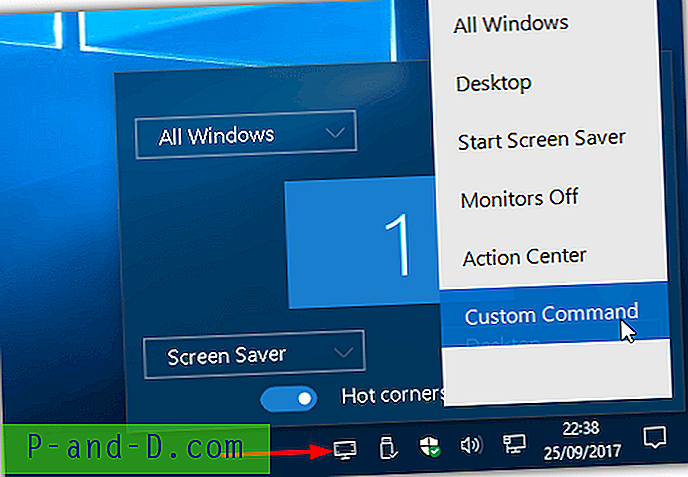
คลิกขวาที่ไอคอนถาดและเลือกขั้นสูงเพื่อรับหน้าต่างการตั้งค่าอื่น ที่นี่คุณสามารถเปิดใช้งานการหน่วงเวลาที่มองเห็นได้ก่อนที่การกระทำมุมจะถูกเรียกใช้หรือเรียกใช้คำสั่งที่กำหนดเอง ป้อนคำสั่งและพารามิเตอร์ทางเลือกในกล่องและเลือกกล่องเปิดใช้งาน รายการคำสั่งแบบกำหนดเองใหม่จะปรากฏขึ้นพร้อมกับฟังก์ชั่นมุมร้อนอื่น ๆ ในเมนูแบบเลื่อนลง
ดาวน์โหลด WinXCorners (เบต้า 1.1)
6. BetterDesktopTool
BetterDesktopTool มุ่งเน้นไปที่การใช้งานแบบดั้งเดิมสำหรับมุมที่ร้อนแรงซึ่งเป็นการแสดงและซ่อนหน้าต่างในรูปแบบต่างๆ โปรแกรมฟรีสำหรับการใช้งานส่วนบุคคลและไม่ใช่เชิงพาณิชย์ มันอาจเป็นซอฟต์แวร์ที่ทันสมัยที่สุดด้วยการอัพเดทเป็นระยะ ๆ ปีละสองสามครั้ง
เมื่อคุณติดตั้งและเปิดใช้ BetterDesktopTool มีห้าตัวเลือกหลักเพื่อกำหนดให้เป็นมุมที่ร้อนแรง แสดงหน้าต่างทั้งหมดแสดงหน้าต่างเบื้องหน้าแสดงเดสก์ท็อปแสดงหน้าต่างที่ย่อเล็กสุดหรือแสดงหน้าต่างย่อเล็กสุด เห็นได้ชัดว่าคุณสามารถกำหนดเพียงสี่ตัวเลือกจากห้าตัวเลือกไปยังมุมที่น่าสนใจส่วนอื่น ๆ สามารถกำหนดได้โดยใช้ปุ่มเมาส์หรือแป้นพิมพ์ลัด
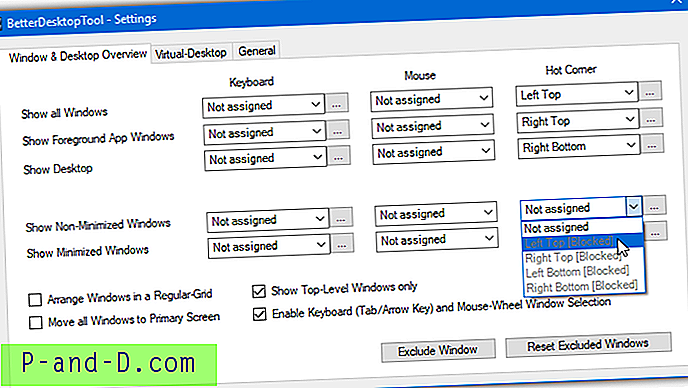
ตัวเลือกที่อาจมีค่าสำหรับผู้ใช้ที่ไม่ใช่ Windows 10 คือคุณลักษณะเดสก์ท็อปเสมือน คุณสามารถกำหนดจำนวนเดสก์ท็อปเสมือนให้ใช้และใช้หน้าจอภาพรวมกับมุมที่ร้อนแรงหากคุณต้องการ ขณะที่อยู่ในหน้าจอเดสก์ท็อปเสมือนหรือหน้าจอภาพรวมหน้าต่างให้คลิกขวาที่หน้าต่างเพื่อรับตัวเลือกในการยกเว้นหน้าต่างทำให้โปร่งใสหรืออยู่ด้านบน
ดาวน์โหลด BetterDesktopTool